SUPPORT
サポート

Mailer Setup
メールソフト設定方法
OSX Mailの設定
OSX Mailを起動

新規アカウントの作成
「メール」メニューから「環境設定」を開き、「アカウント」タブをクリックします。
アカウントウィンドウがひらいたらウィンドウ左下の「+」をクリックして新規アカウント作成します。
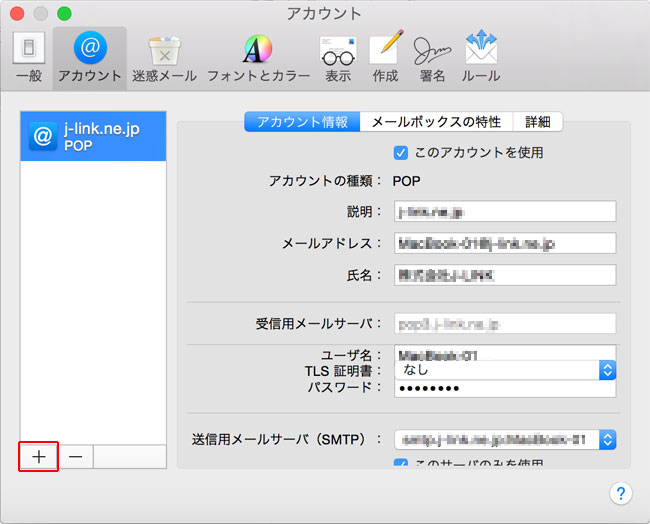
アカウント選択
「その他のメールアカウントを追加」を選択し、「続ける」をクリックします。
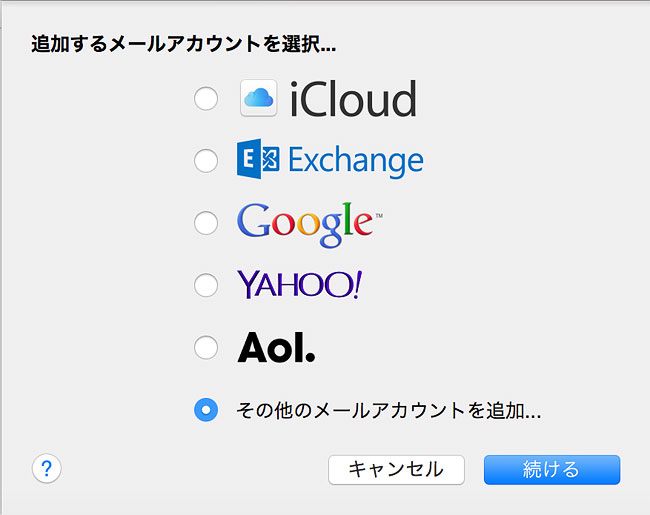
アカウント情報の入力
アカウント情報を入力し、「作成」をクリックします。
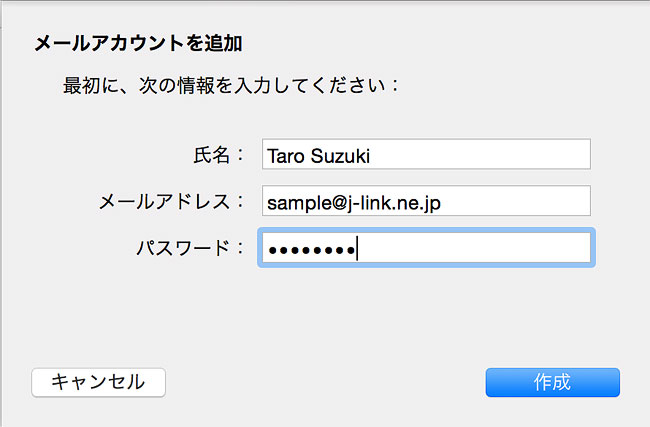
「設定を検出中...」と表示されるので、「次へ」をクリックします。
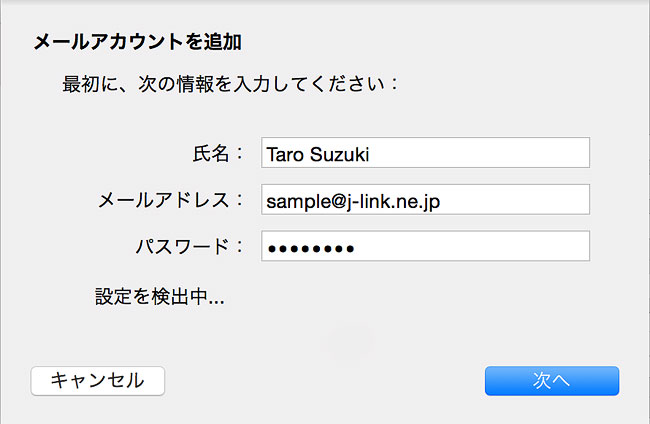
受信メールサーバの情報
受信メールサーバの情報を入力し、「次へ」をクリックします。

送信メールサーバの情報
送信メールサーバの情報を入力し、「作成」をクリックします。
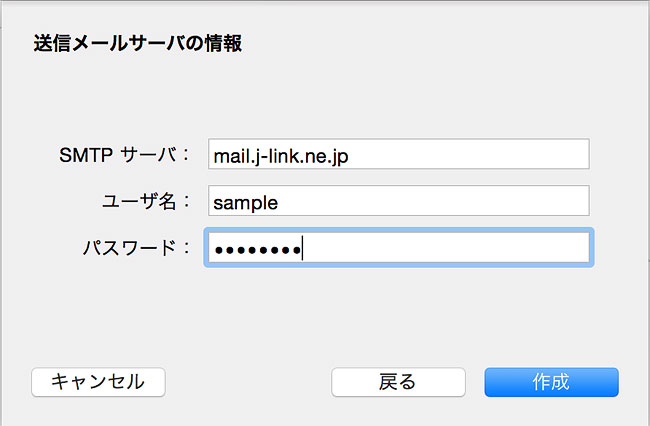
SMTPサーバリストの編集
OP25Bの設定を行います。
「送信用メールサーバ(SMTP)」より『SMTPサーバリストを編集…』を選択します。
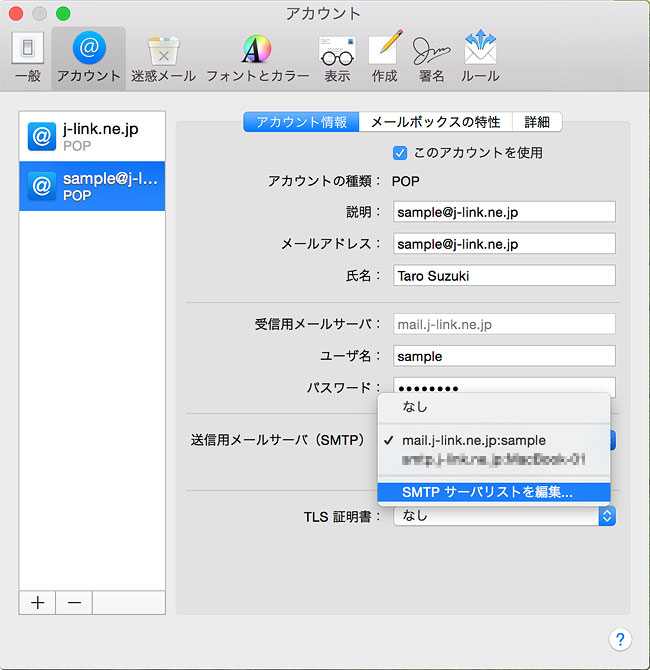
SMTPサーバのリスト画面が表示されますので、先ほど作成した項目を選択し「詳細」ボタンをクリック。
以下のように設定し「OK」をクリックします。
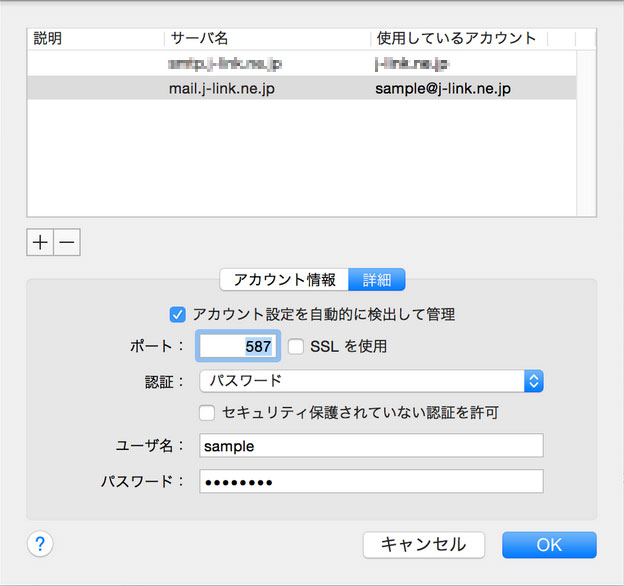
設定完了
以上で設定完了です。

